คุณอาจไม่ทราบเรื่องนี้ แต่ Google อนุญาตให้คุณแชร์บริการบางอย่างกับสมาชิกในครอบครัวคนอื่นๆ ได้ และ Google One เป็นหนึ่งในบริการเหล่านั้น ซึ่งหมายความว่าคุณสามารถแบ่งปันที่เก็บข้อมูลของคุณกับสมาชิกในครอบครัว – และยังแบ่งปันค่าใช้จ่ายอีกด้วย ซึ่งทำให้ Google ทิ้งพื้นที่จัดเก็บรูปภาพแบบไม่จำกัดได้ง่ายขึ้นเล็กน้อย
โปรดทราบว่าขณะนี้ Google ไม่มีพื้นที่จัดเก็บข้อมูลระดับศูนย์อีกแล้ว ทุกสิ่งที่คุณบันทึกใน Google จะนับรวมในโควต้าของคุณ ซึ่งรวมถึงอีเมล เอกสารใน Google ไดรฟ์ และรูปภาพของคุณ แน่นอน ตัวเร่งปฏิกิริยาที่ใหญ่ที่สุดในการใช้พื้นที่ทั้งหมดของคุณก็คือภาพถ่าย เนื่องจาก Google เอกสารส่วนใหญ่มีเพียงไม่กี่กิโลไบต์หรือน้อยกว่า และสิ่งเดียวกันจะไปกับอีเมล เว้นแต่จะมีไฟล์แนบขนาดใหญ่รวมอยู่ด้วย ซึ่งหมายความว่าผู้คนจำนวนมากขึ้นเรื่อยๆ ที่จะลงชื่อสมัครใช้ Google One และรับพื้นที่เก็บข้อมูลเพิ่มขึ้น เนื่องจาก Google ให้คุณฟรีเพียง 15GB เท่านั้น
เราจะแสดงให้คุณเห็นว่าคุณจะเริ่มแชร์ได้อย่างไร Google One ของคุณกับครอบครัวและวิธีหยุดแชร์
โฆษณา
วิธีเริ่มแชร์ Google One กับครอบครัวของคุณ
ก่อนอื่น คุณจะต้องตั้งค่า ขึ้นเป็นกลุ่มครอบครัว หากคุณใช้การแชร์กันในครอบครัวสำหรับ YouTube Premium, YouTube Music หรือ YouTube TV อยู่แล้ว แสดงว่าคุณสร้างกลุ่มแล้ว คุณจึงข้ามส่วนนี้ไปได้
ตั้งค่ากลุ่มครอบครัว
เปิดแอป Google Play
แตะไอคอนโปรไฟล์ที่ด้านบน มุมขวามือ
โฆษณา
แตะการตั้งค่า
จากนั้นแตะครอบครัว
จากนั้นแตะ”จัดการสมาชิกในครอบครัว”
ตอนนี้ คุณจะต้องแตะ”เชิญสมาชิกในครอบครัว”จากนั้นป้อนสมาชิกเหล่านั้นแล้วกดส่ง
ตอนนี้กลุ่มครอบครัวของคุณถูกสร้างขึ้นแล้ว
แชร์กับ ครอบครัวของคุณ
ตอนนี้คุณเริ่มแชร์ Google One กับครอบครัวได้แล้ว
โฆษณา
เปิดแอป Google One
ไปที่ส่วนการตั้งค่าของแอป
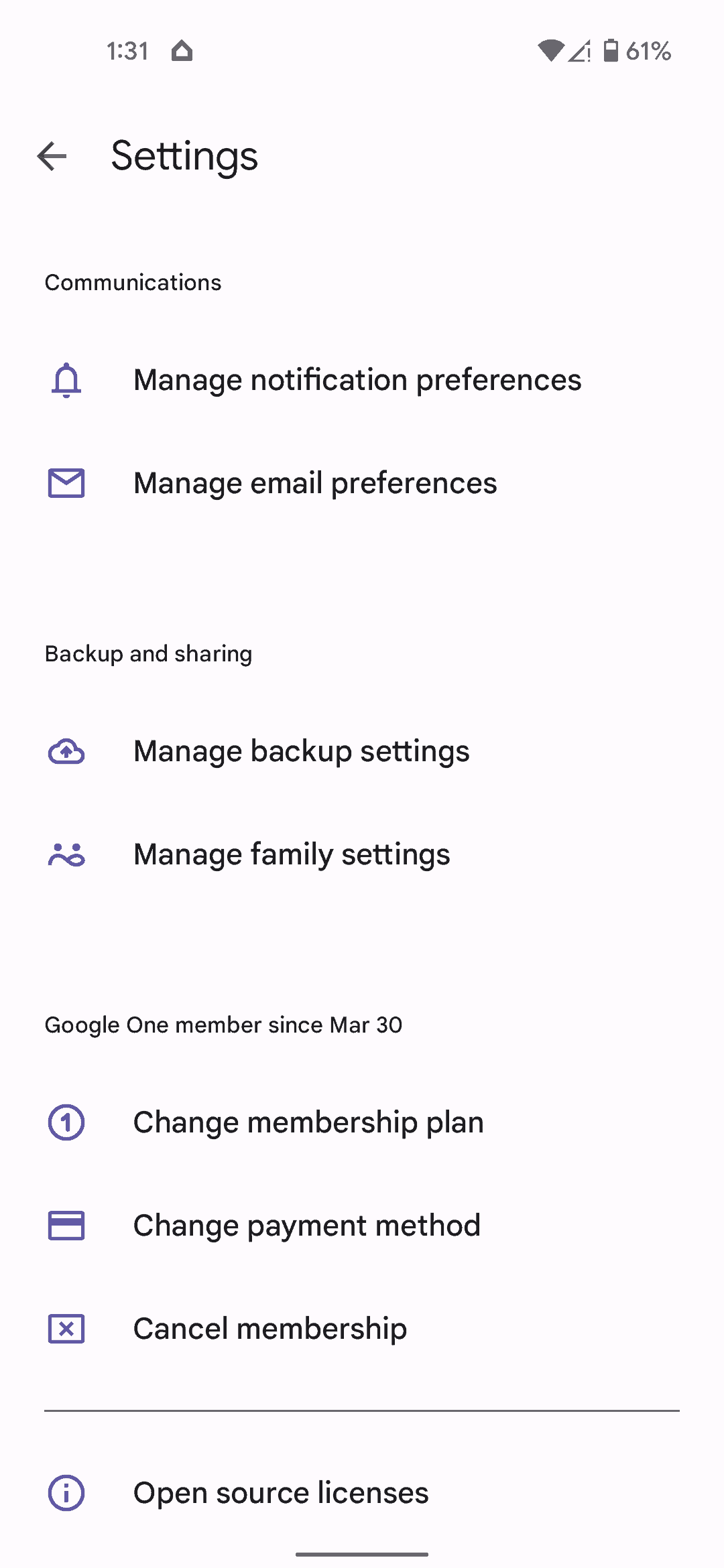
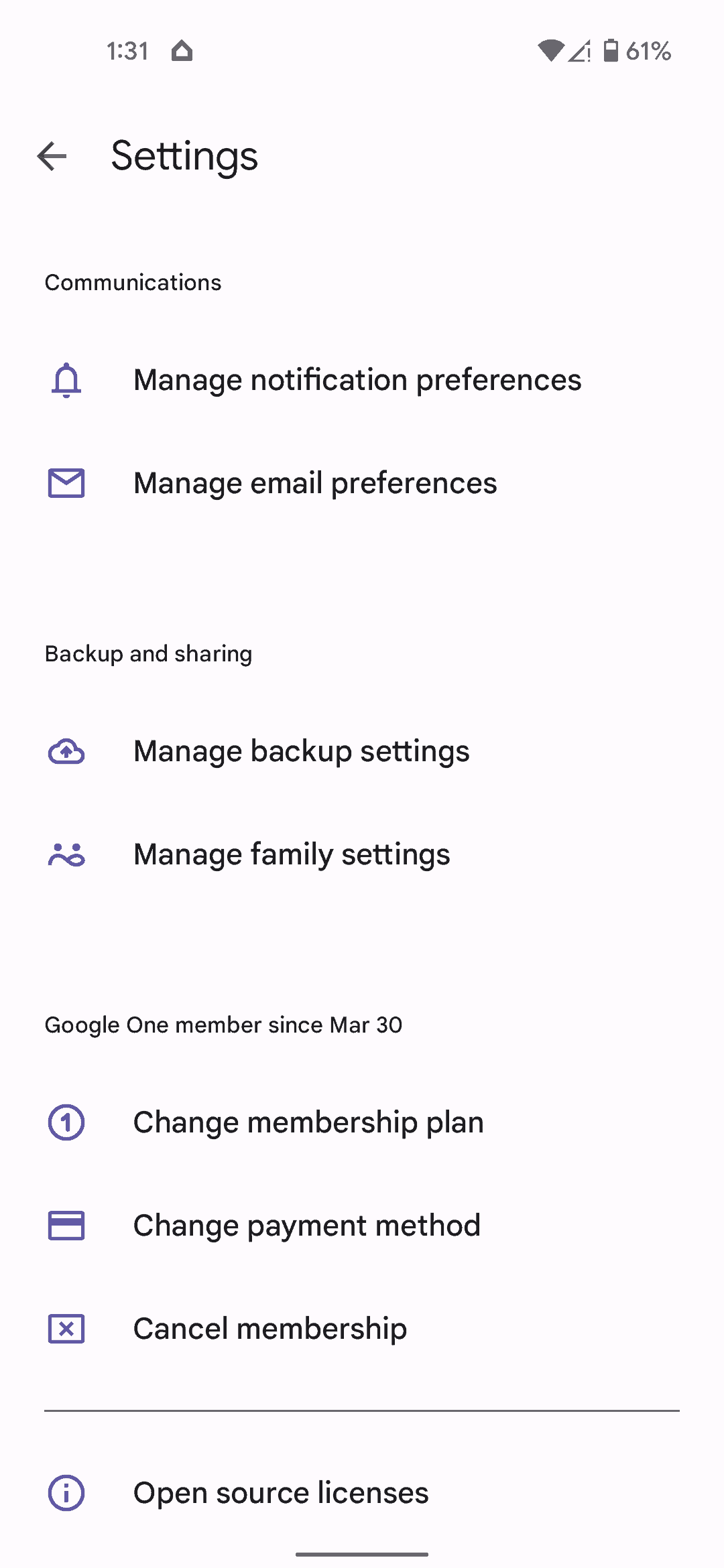 โฆษณา
โฆษณา
จากนั้นแตะที่จัดการการตั้งค่าครอบครัว
เปิด”แชร์ Google One กับครอบครัวของคุณ”คุณจะยืนยันในหน้าจอถัดไปได้โดยแตะที่ “แชร์”
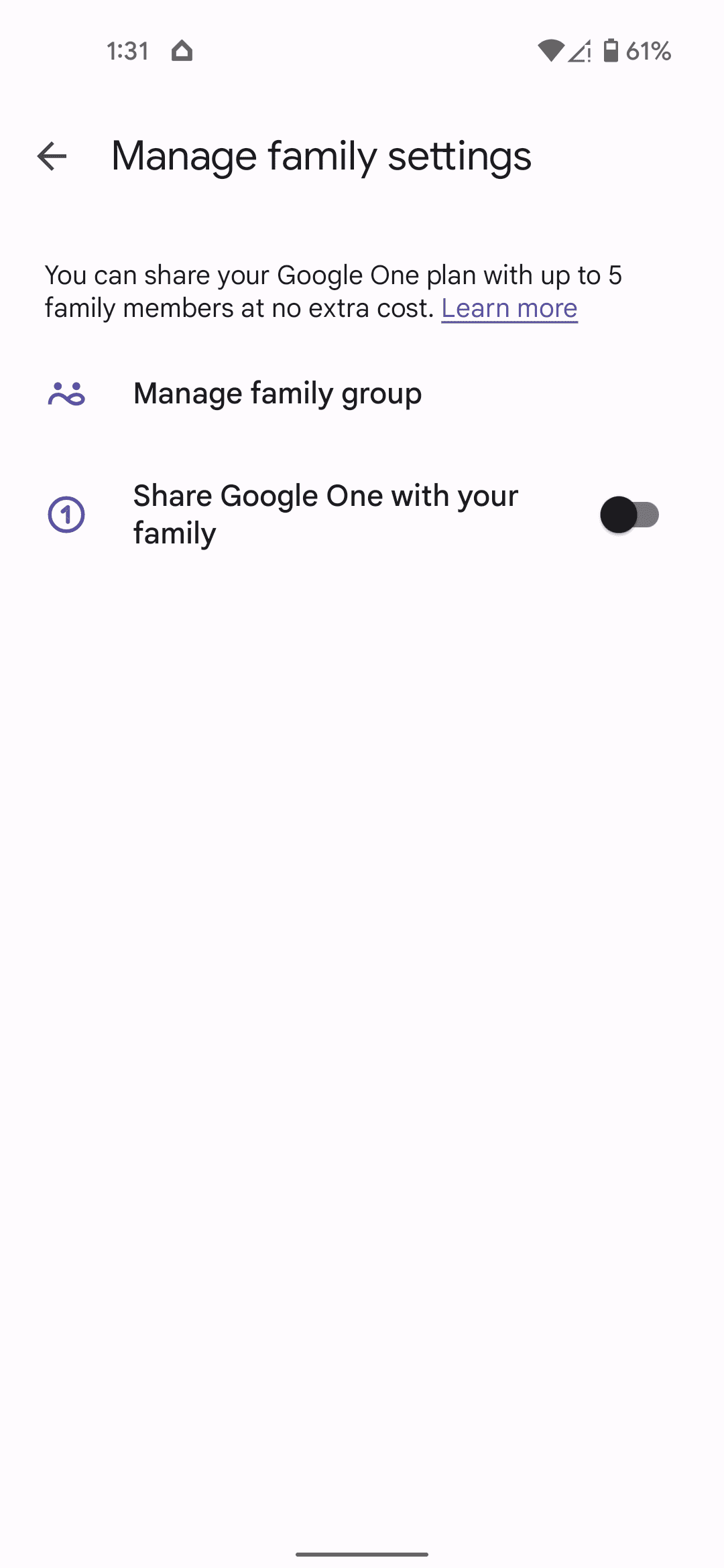
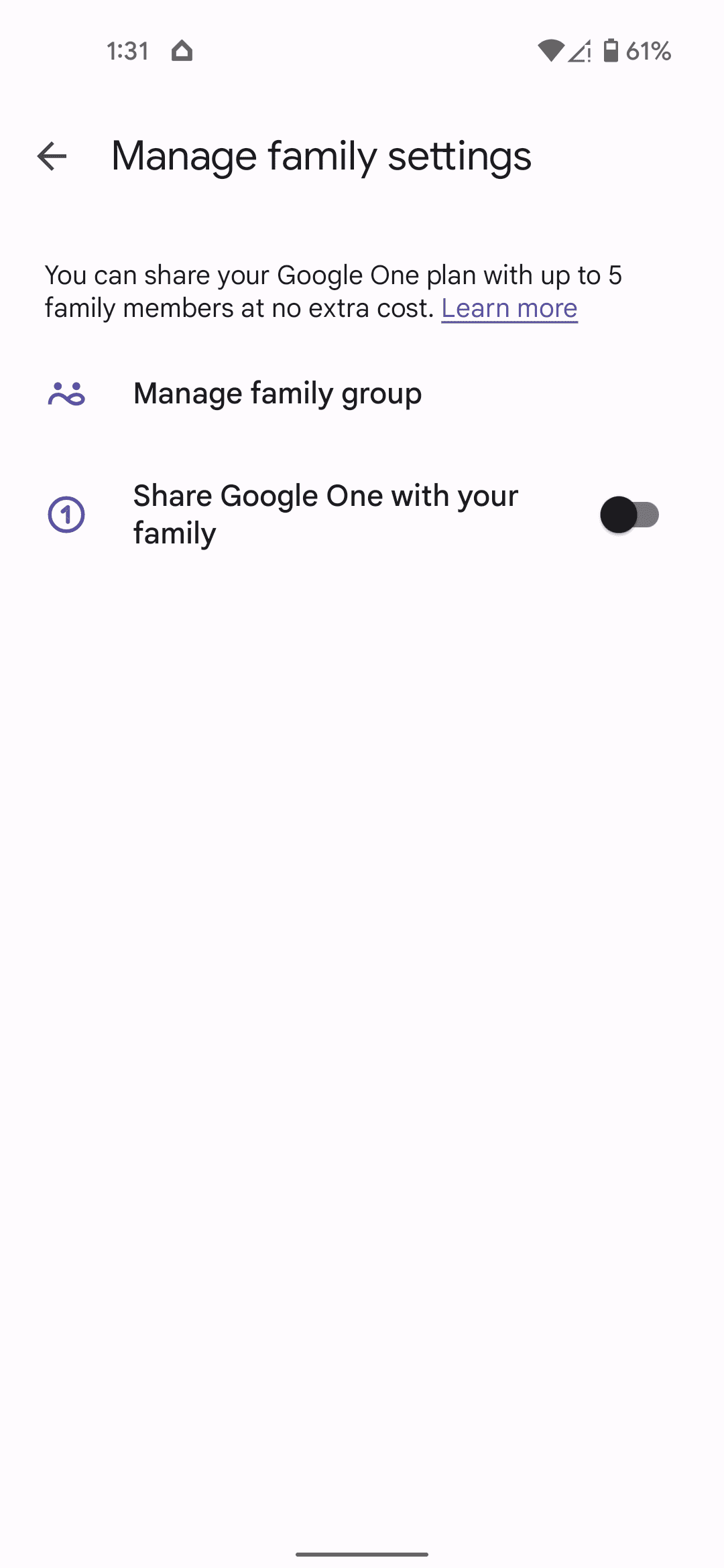 โฆษณา
โฆษณา
ตอนนี้คุณแตะ”จัดการกลุ่มครอบครัว”แล้วแตะ”เชิญสมาชิกในครอบครัว”เพื่อเพิ่มสมาชิกในครอบครัวที่ไม่ได้อยู่ในกลุ่มของคุณได้แล้ว
สุดท้าย ให้ทำตาม คำแนะนำบนหน้าจอเพื่อดำเนินการตั้งค่าให้เสร็จสิ้น
และแชร์ Google One กับสมาชิกในครอบครัวได้ง่ายๆ แค่นี้
โฆษณา
หมายเหตุ: คุณแชร์ Google One กับคนอื่นๆ ได้สูงสุดห้าคน ซึ่งหมายความว่าสามารถแชร์พื้นที่เก็บข้อมูลได้ทั้งหมด 6 คน
วิธีหยุดแชร์ Google One กับครอบครัวของคุณ
การปิดการแชร์กันในครอบครัวสำหรับ Google One นั้นค่อนข้างง่าย
เปิดแอป Google One
ไปที่การตั้งค่า
จากนั้นแตะ”จัดการการตั้งค่าครอบครัว”
ปิดสวิตช์ข้าง”แชร์ Google เป็นหนึ่งเดียวกับครอบครัวของคุณ”
และก็เท่านั้น การปิดการแชร์กับครอบครัวทำได้ง่ายมาก
วิธีตรวจสอบการใช้พื้นที่เก็บข้อมูลของสมาชิกในครอบครัว
หากคุณจ่ายค่าพื้นที่เก็บข้อมูลและคิดว่ามีคนอื่นใช้อยู่ ทั้งหมดนั้น คุณสามารถตรวจสอบและดูว่าใครใช้พื้นที่เก็บข้อมูลมากที่สุดได้อย่างง่ายดาย คล้ายกับวิธีตรวจสอบเพื่อดูว่าบรรทัดใดใช้อินเทอร์เน็ตมือถือมากที่สุดในแผนบริการโทรศัพท์มือถือของคุณ
เปิดแอป Google One
แล้วแตะพื้นที่เก็บข้อมูล
ถัดไป ไปที่”พื้นที่เก็บข้อมูลของครอบครัว”แล้วแตะลูกศรลง
ที่นี่ คุณจะสามารถดูได้ว่าใครใช้พื้นที่เก็บข้อมูลมากที่สุดในแผนของคุณ
หากคุณ พื้นที่เก็บข้อมูลเริ่มหมด อาจเป็นความคิดที่ดีที่จะถามพวกเขาว่าสามารถเคลียร์พื้นที่เก็บข้อมูลได้หรือไม่ ซึ่งเราได้สรุปวิธีการไว้ที่นี่
แผนใดบ้างที่แชร์กับครอบครัวของฉันได้
แชร์แผนบริการพื้นที่เก็บข้อมูล Google One แบบชำระเงินกับครอบครัวของคุณได้ ไม่ว่าจะเป็นแผน 100GB มูลค่า 1.99 ดอลลาร์/เดือน หรือแผน 30TB มูลค่า 149 ดอลลาร์/เดือน ทั้งหมดนี้สามารถแชร์กับครอบครัวของคุณได้ ตัวเลือกที่ดีในการเริ่มต้นคือ 200GB ในราคา $2.99/เดือน หรือ 2TB ในราคา $9.99/เดือน เนื่องจากแผน 100GB อาจน้อยเกินไปหากคุณแชร์กับบุคคลอื่นสองหรือสามคน (หรือมากกว่า) เนื่องจากจะเหลือเพียง 25-33GB ต่อคนเท่านั้น หากทุกคนแชร์เท่าๆ กัน
เป็นเรื่องดีที่ Google ไม่ได้จำกัดแผนการแชร์กับสมาชิกในครอบครัวของคุณ หลายคนอาจคิดว่าสิ่งนี้จะใช้ได้เฉพาะกับ 2TB ขึ้นไปเท่านั้น แต่นั่นไม่ใช่กรณี Thankfully อย่างไรก็ตาม ด้วยแผน 2TB คุณจะได้รับเครดิตร้านค้าคืน 10% เมื่อซื้อจาก Google Store ซึ่งเป็นสิ่งที่ดีที่จะเห็น โดยเฉพาะอย่างยิ่งหากคุณเป็นผู้ใช้ Pixel หรือ Nest
สมาชิกในครอบครัวจะเห็นข้อมูลอะไรบ้างเมื่อฉันเพิ่มพวกเขาในกลุ่ม
บางท่านอาจกังวลว่าครอบครัวของคุณมีข้อมูลอะไรบ้าง สมาชิกจะดูได้เมื่อคุณเพิ่มพวกเขาในกลุ่มครอบครัว บางทีพวกเขาอาจเห็นสิ่งส่วนตัวบางอย่างที่คุณไม่ต้องการให้พวกเขาเห็น ไม่ต้องกังวล พวกเขาทำไม่ได้
สมาชิกในครอบครัวจะเห็นเฉพาะชื่อ รูปภาพ และที่อยู่อีเมลของคุณ มีแนวโน้มว่าทุกสิ่งที่พวกเขารู้และเห็นอยู่แล้ว นอกจากนี้ยังสามารถดูว่าคุณและคนอื่นๆ ในกลุ่มกำลังใช้พื้นที่เก็บข้อมูลเท่าใด
ไม่ต้องกังวล พวกเขาจะไม่เห็นรูปภาพ วิดีโอ และสิ่งอื่นๆ ในพื้นที่เก็บข้อมูลของคุณ พวกเขาไม่เห็นด้วยซ้ำว่าพื้นที่ใดใช้พื้นที่เก็บข้อมูลมากที่สุด ไม่ว่าจะเป็น Google Photos, Drive หรือ Gmail พวกเขาจะเห็นเฉพาะรูปภาพ วิดีโอ และไฟล์อื่นๆ หากคุณแชร์รายการเหล่านี้กับพวกเขาโดยตรงเท่านั้น